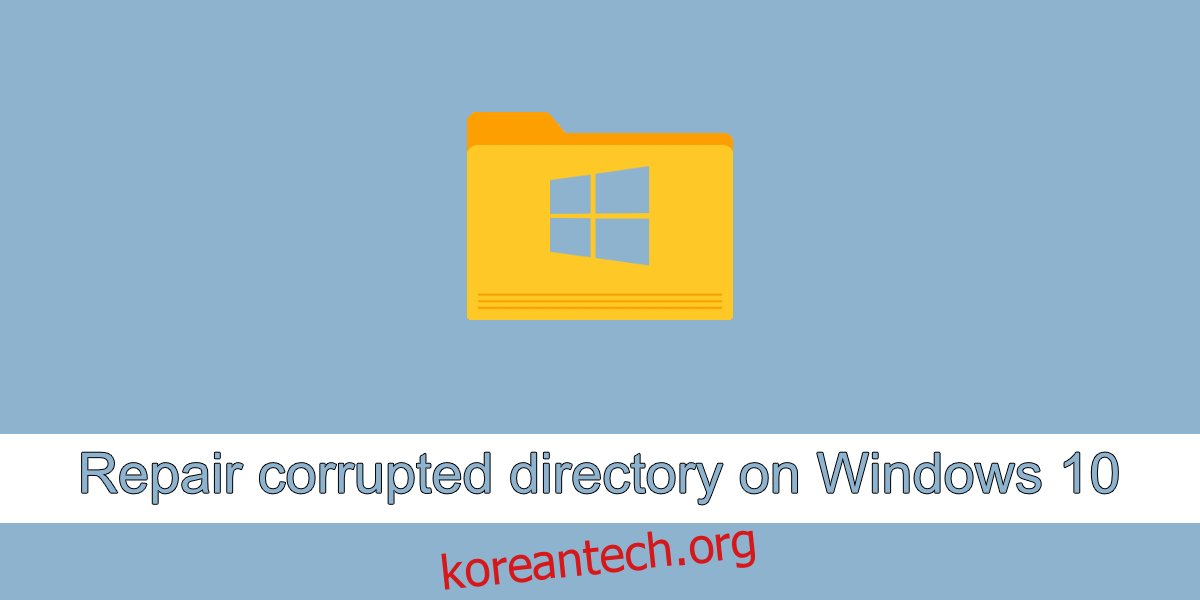디스크에 저장된 파일이 손상될 수 있습니다. 손상은 사용자가 파일을 한 위치에서 다른 위치로 이동할 때, 사용자가 변경 사항을 파일에 저장할 때, 또는 사용자가 파일이 생성된 프로그램과 다른 프로그램에서 파일을 편집하려고 할 때 발생할 수 있습니다. 파일과 매우 유사할 수 있습니다. 디렉터리(예: 폴더)도 손상될 수 있습니다.
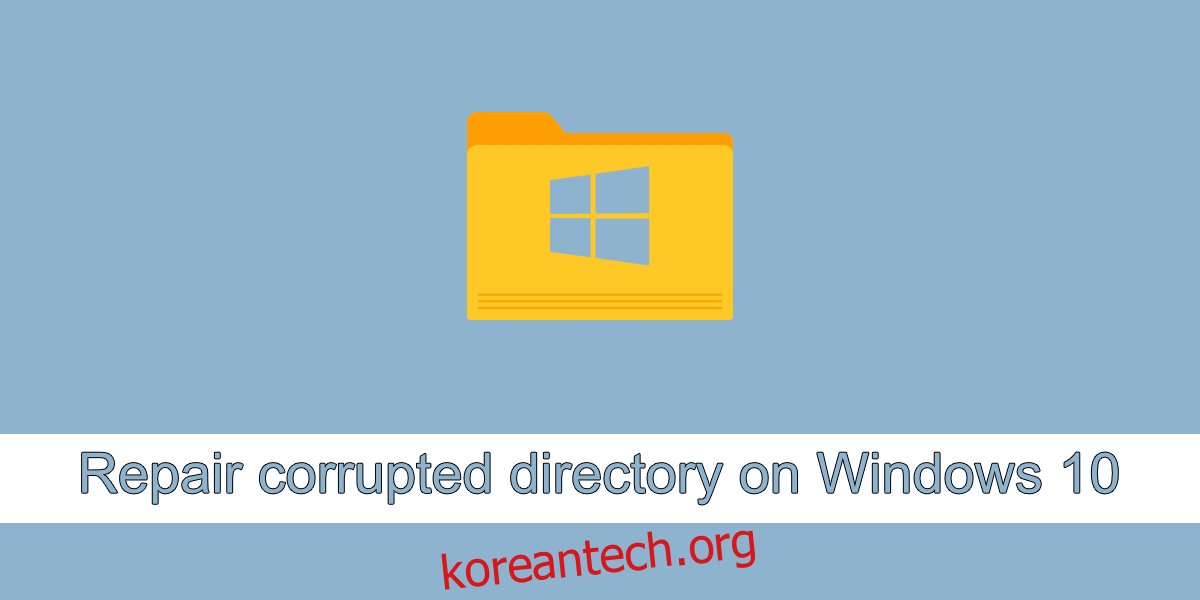
목차
Windows 10에서 손상된 디렉토리 복구
폴더가 손상된 경우 폴더를 수정하고 폴더에 저장된 파일을 복구할 수 있습니다. 디렉토리를 수정하는 데 사용할 수 있는 도구가 있지만 폴더와 그 내용이 복구되거나 손상된 항목이 수정된다는 보장이 없는 유료 도구인 경우가 많습니다. 다음은 Windows 10에서 손상된 디렉토리를 복구하기 위해 시도할 수 있는 몇 가지 사항입니다.
1. DISM 도구 실행
DISM 도구는 Windows 10 디렉터리(예: 시스템 폴더)인 경우 손상된 디렉터리를 수정할 수 있습니다.
관리자 권한으로 명령 프롬프트를 엽니다.
다음 명령을 실행하십시오. DISM.exe /Online /Cleanup-image /Restorehealth
명령이 완료되도록 허용하고 폴더 액세스를 시도합니다.
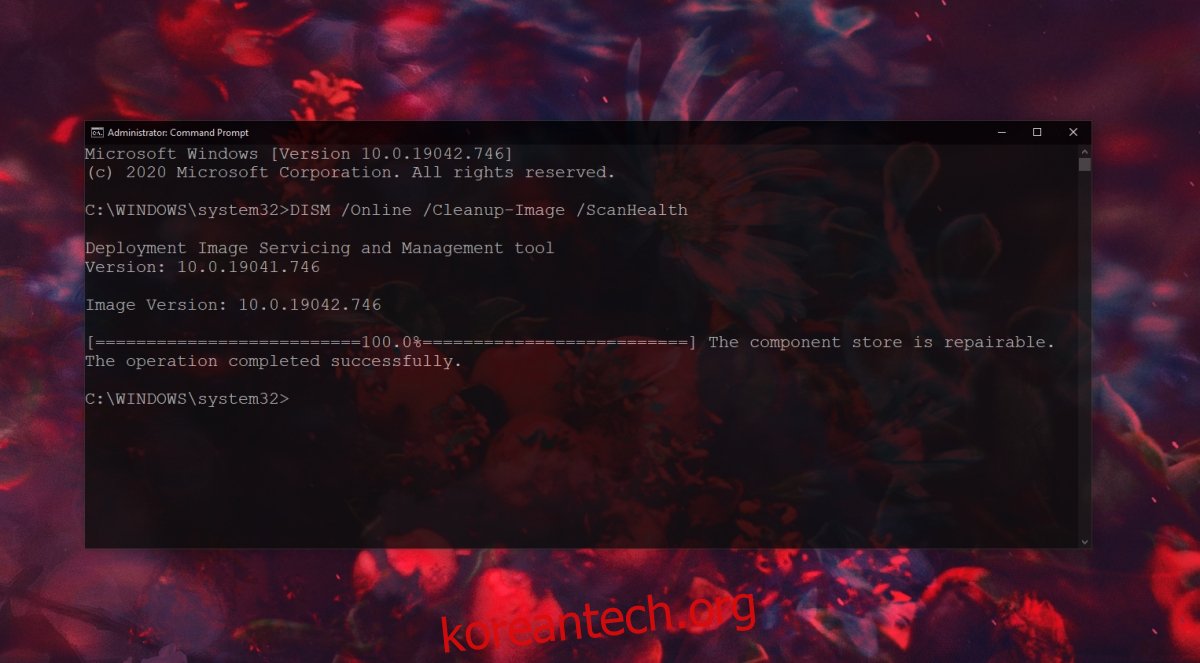
2. SFC 스캔 실행
SFC 스캔 도구를 사용하여 파일의 손상 여부를 확인하고 수정하십시오.
관리자 권한으로 명령 프롬프트를 엽니다.
다음 명령을 실행하십시오: sfc /scannow.
명령이 완료된 후 시스템을 다시 시작하십시오.
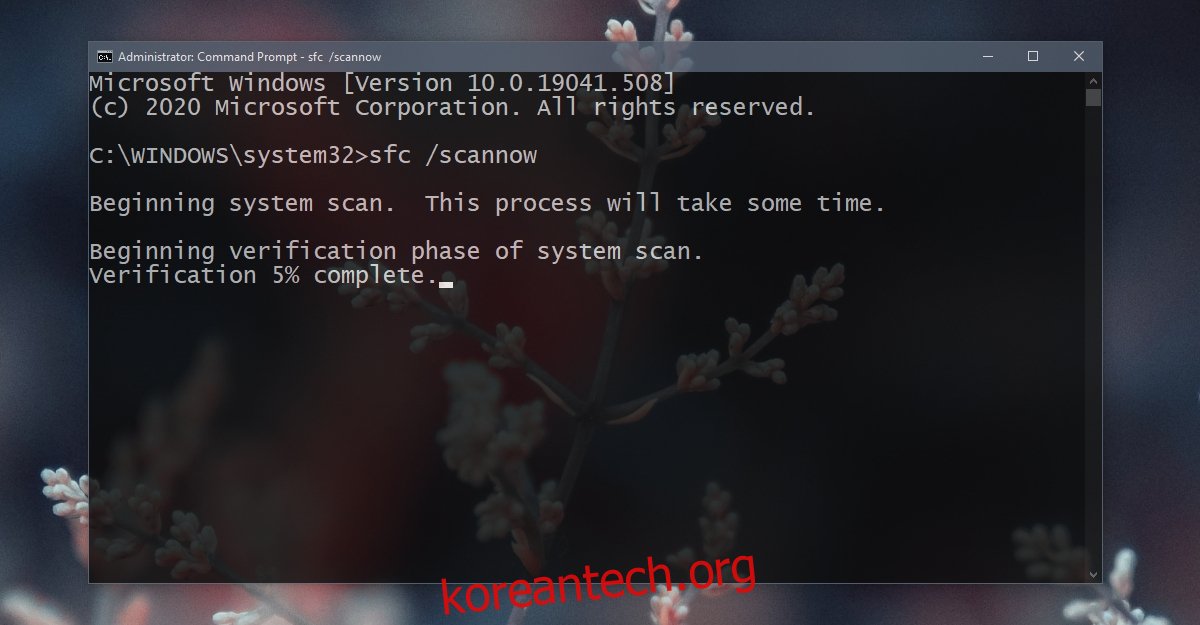
3. 디스크 검사 도구 실행
디스크에 오류가 있는지 확인하고 수정하십시오. 때로는 데이터 자체가 손상되는 것이 아니라 파일 저장 방법이나 액세스 방법에 문제가 있는 경우가 있습니다.
관리자 권한으로 명령 프롬프트를 엽니다.
다음 명령을 실행하십시오: chkdsk /f D:
명령이 완료된 후 디렉터리에 액세스합니다.
참고: 손상된 디렉토리가 C 드라이브 또는 Windows 드라이브에 있는 경우 Windows 10 외부에서 디스크 검사 도구를 실행해야 합니다. Windows 10 문제 해결 메뉴를 사용하여 명령 프롬프트를 실행한 다음 C 운전하다.
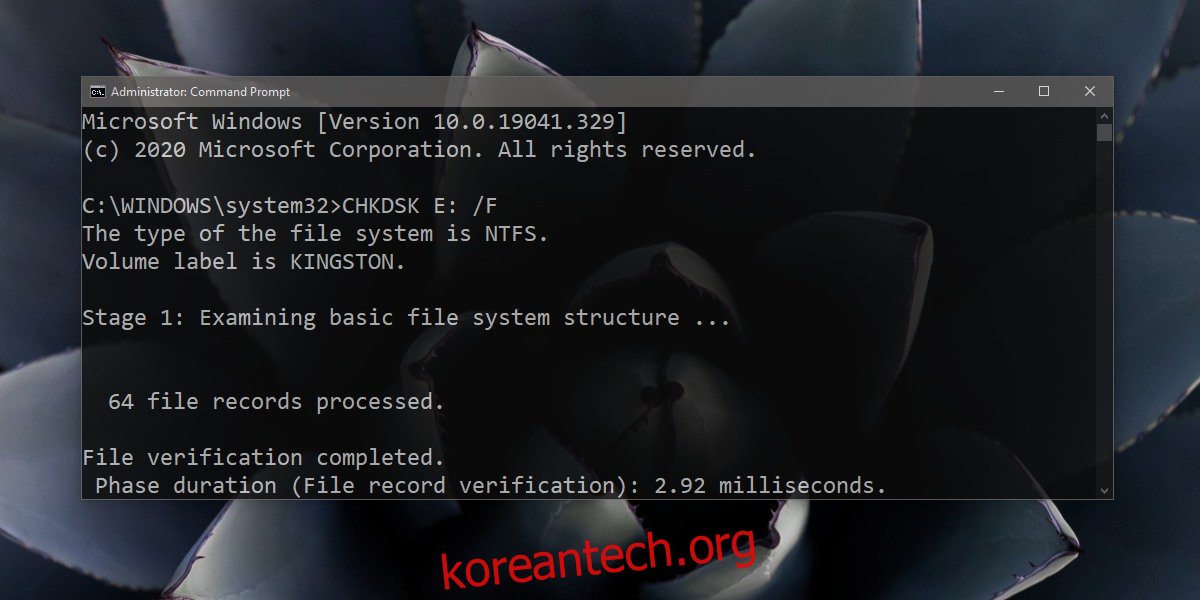
4. 외장 드라이브 포맷
시스템에 연결된 드라이브와 같은 외부 저장소에 액세스하려고 할 때 이 문제가 발생하면 드라이브를 포맷해야 할 수 있습니다. 드라이브에 데이터가 있으면 손실됩니다.
Win+R 키보드 단축키를 눌러 실행 상자를 엽니다.
실행 상자에 diskmgmt를 입력하고 Enter를 누릅니다.
외장 드라이브에서 할당되지 않은 공간이라고 표시된 부분을 마우스 오른쪽 버튼으로 클릭하고 새 단순 볼륨을 선택합니다.
다음을 클릭하고 볼륨 크기를 설정합니다.
문자를 할당하고 NTFS 시스템에서 포맷하십시오.
프로세스가 완료되면 드라이브를 분리했다가 다시 연결하십시오.
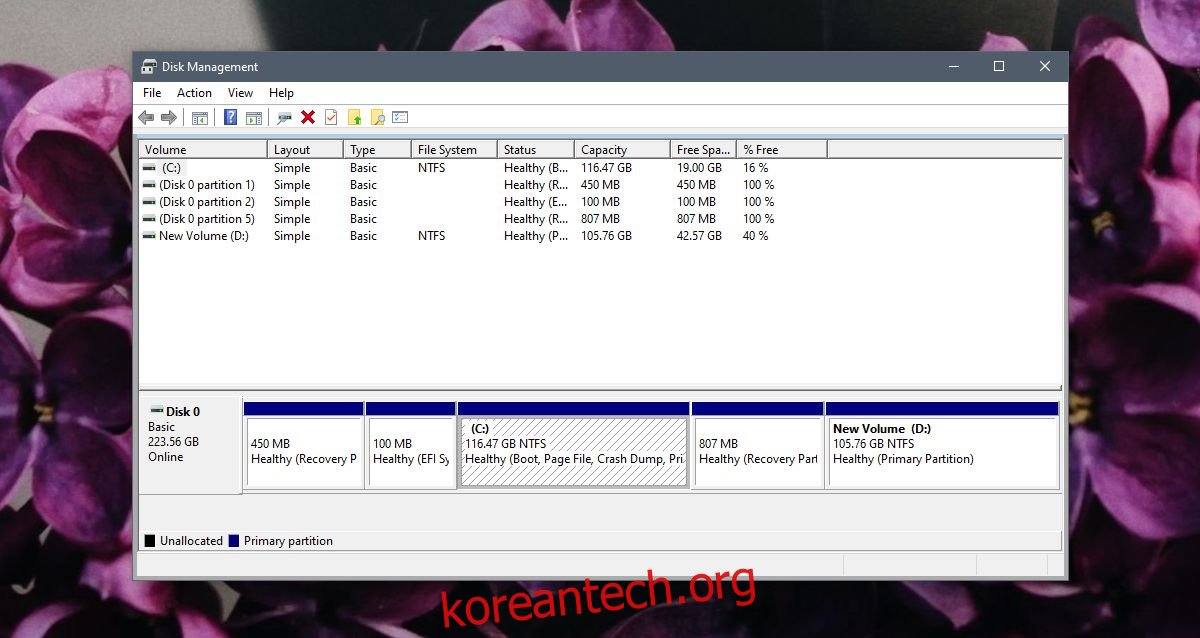
5. 안전 모드로 부팅
안전 모드에서 드라이브 또는 폴더에 액세스하십시오. 시스템에서 일반 모드로 실행 중인 앱이 디렉토리에 문제를 일으킬 수 있습니다.
시작 메뉴를 열고 전원 버튼을 클릭합니다.
Shift 키를 누른 상태에서 다시 시작을 클릭합니다.
문제 해결> 고급 옵션> 시작 설정> 다시 시작으로 이동하십시오.
안전 모드 옵션을 선택하고 시스템을 다시 시작하십시오.
폴더에 액세스하십시오.
참고: 안전 모드에서 폴더에 액세스할 수 있는 경우 해당 내용을 백업하십시오.
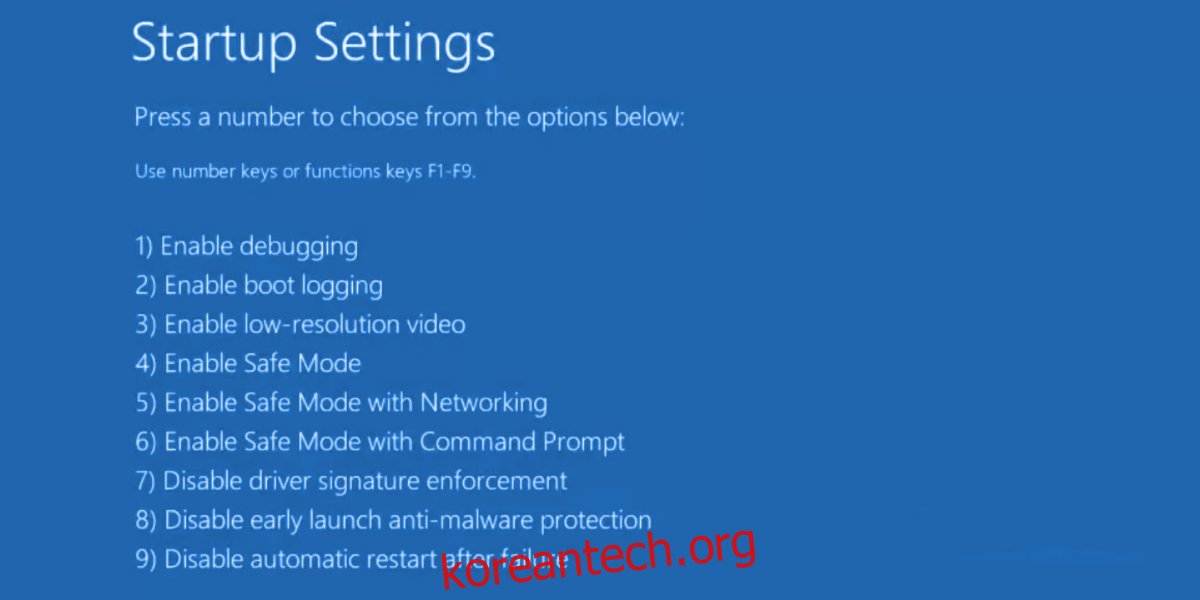
6. 신규 사용자 계정
새 사용자 계정을 만들어 보십시오. 시스템 파일 손상은 SFC 스캔 도구와 DISM 도구가 모두 복구할 수 없는 지점에 도달할 수 있습니다. 새 계정을 만들면 새 Windows 10이 설정됩니다.
Win+I 키보드 단축키를 사용하여 설정 앱을 엽니다.
계정으로 이동합니다.
가족 및 기타 사용자 탭을 선택합니다.
이 PC에 다른 사람 추가를 클릭합니다.
로컬 계정을 만듭니다.
로컬 계정으로 로그인하고 폴더를 엽니다.
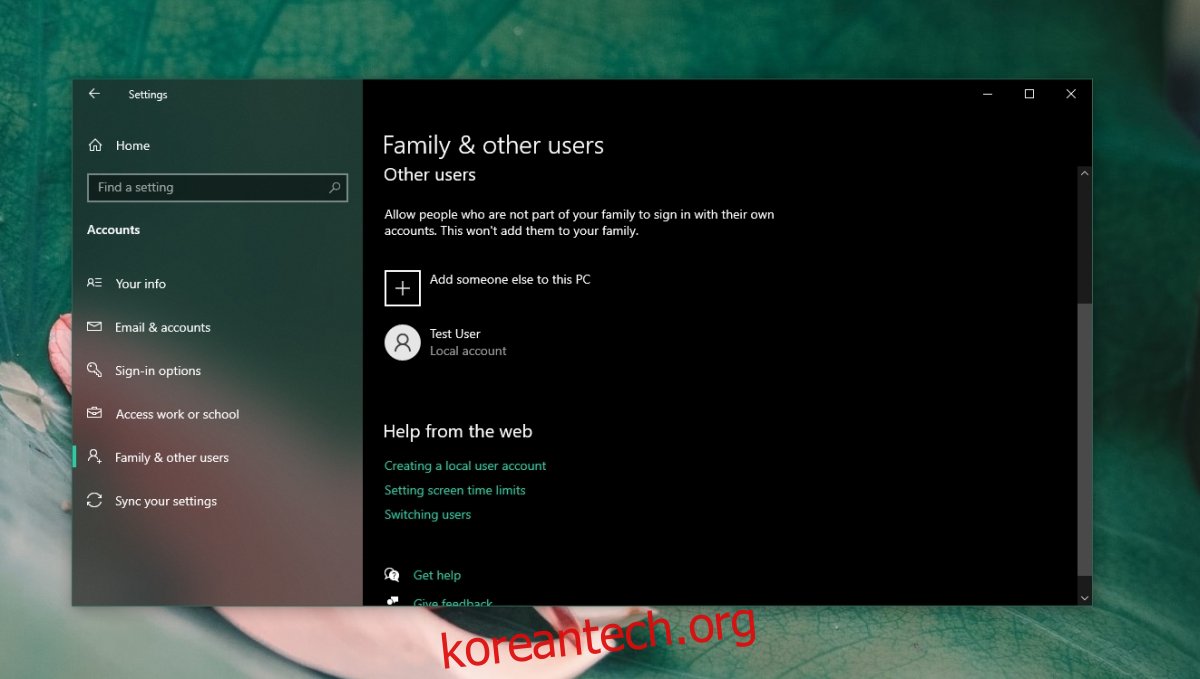
결론
손상된 폴더가 항상 수정될 수는 없습니다. 폴더의 백업이 없는 경우 문제를 해결할 수 있는 앱을 사용해 볼 수 있지만 예상을 관리해야 합니다. 여전히 일부 데이터 손실이 있을 수 있습니다. 디렉토리에 액세스하는 데 문제가 자주 발생하는 경우 하드 드라이브의 수명이 거의 다한 것일 수 있습니다. 확인하시고 교체하세요.